ScreenToGif — пожалуй, лучшая в своем классе программа для создания и редактирования анимированного GIF. Позволяет не только записывать видео с экрана в формате gif, но также в форматах avi, mp4, mkv, wmv, webm и apng. Кроме того, в программу можно загрузить готовый анимированный gif и отредактировать его — обрезать размер, удалить кадры, изменить время кадров, добавить текст, фигуры и другие изображения. Также возможен импорт видео с поcледующим экспортом в Gif.
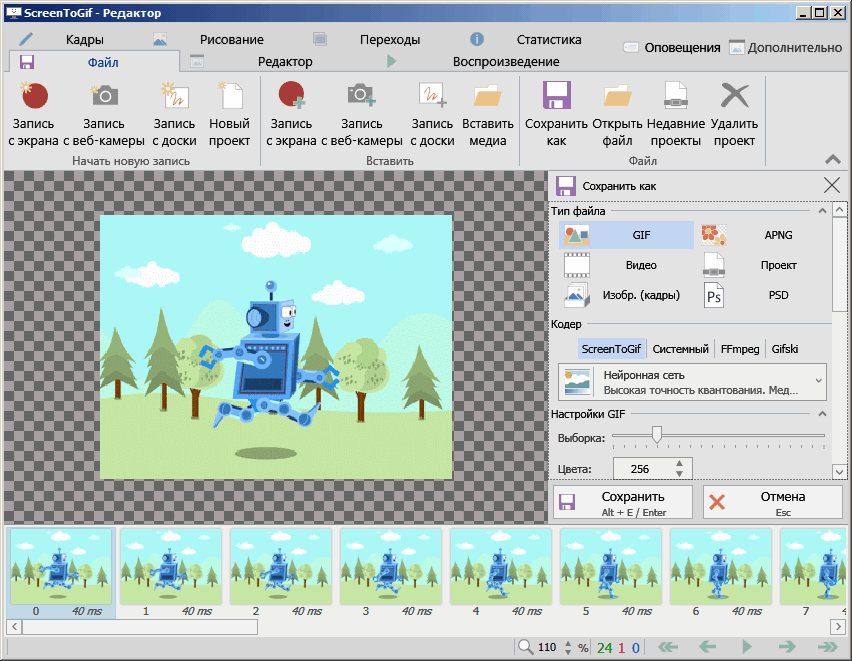
Запись экрана
При запуске программы появляется окно с выбором действия, которое вы хотите совершить. Выберите Запись. Появится рамка поверх всех окон и запущенных ранее программ. Отрегулируйте рамку под размер и местоположение той области экрана, которую планируете записать. Есть даже кнопка для точного захвата того или иного окна.
Выставите количество кадров в секунду и нажмите кнопку [Запись].
How to Make a GIF from a Video (‘Video to GIF’ Tutorial!)
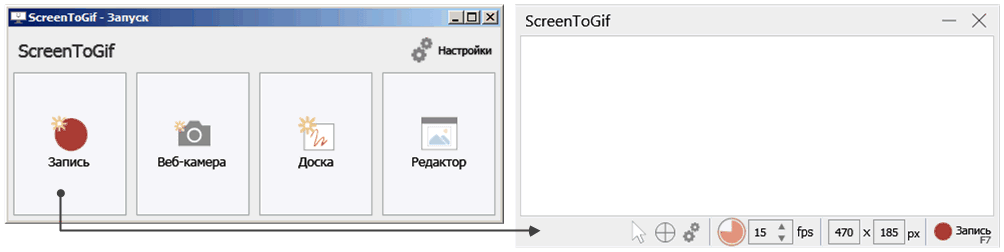
Запись можно поставить на паузу или прекратить. После нажатия кнопки [Стоп] (или клавиши F8) записанные кадры появятся в редакторе. Есть еще много настроек, которые влияют на запись. Их можно открыть и изменить по кнопке-шестеренке перед записью.
Или уже в режиме редактирования нажать вверху справа «Дополнительно» и выбрать «Настройки», но эти настройки вступят в силу при следующей записи. Есть даже функция следования области записи за курсором.
Для детишек есть возможность порисовать на экране и записать процесс рисования в анимацию гифа или видео. За это отвечает кнопка Доска.
Редактирование
Во время редактирования вы будете работать с тремя панелями: Редактор, Кадры и Рисование. И, естественно, со шкалой времени. На скриншотах панелей представлены ваши возможности:
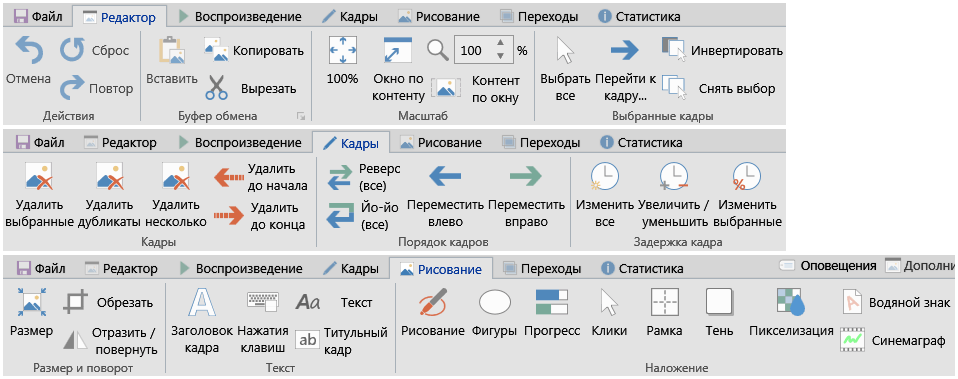
Обратите внимание, что некоторыми инструментами действие производится над выделенными кадрами. То есть, например, при добавлении текста (см. панель Рисование) надо сначала выделить все нужные кадры, где он должен появляться, а потом уж жать кнопку [Применить].
Не могу не отметить инструмент, отсутствующий вообще во всех программах, работающих с Gif. Это прогрессбар. Имеется в виду добавление прогрессбара в результирующий файл. И если при экспорте в видеоформат это не так актуально, т.к., все видеопроигрыватели ползунок времени имеют, то для анимированного Gif это ой как полезно.
Когда в браузере проигрывается гифка, показывающая какой-то этап работы в какой-то программе, то пользователю очень важно видеть, где начало ролика и на каком этапе воспроизведение. Этот инструмент находится на панели Рисование.
Также полезным может оказаться пикселизация или замыливание определенного участка экрана. Инструмент Пикселизация — также на панели Рисование.
Сохранение
На панели Файл есть кнопка [Сохранить как]. Нажмите на нее. В правой части интерфейса появится блок с для выбора формата сохранения и настроек выбранного формата. Внизу этой панели (прокрутите скролл) обязательны выберите папку для сохранения и задайте имя файла. Потом нажмите кнопку [Сохранить].
При сохранении в видео с помощью кодеков FFmpeg имеет значение используемый пресет — это сохраненные параметры. По умолчанию программа предлагает формат и пресет avi. Что делать, если вы хотите mp4: сначала внизу правого блока выберите расширение файла mp4 > изменится пресет вверху правого блока > сюда можно вносить изменения. Мне, например, при первом сохранении в mp4 изменения потребовались, т.к., нормального сохранения в mp4 не происходило, ибо в программе был установлен какой-то пресет, который, видимо, не подходил под мою операционную систему. На сайте разработчика я нашел универсальный пресет, который у меня отлично сработал. Вот он:
-c:v libx264 -pix_fmt yuv420p -vf «pad=width=:height=:x=0:y=0:color=black»
Качество результирующего Gif или видео просто отличное. При вполне умеренном весе. Возможно, это объясняется тем, что разработчик постарался с интеллектуальнам анализом кадров. При конвертации программа выясняет участки экрана, которые не изменяются от кадра к кадру и, видимо для какого-то n-го количество кадров этот участок записывается 1 раз, а не n раз.
Скачать
Скачать ScreenToGif можно с официального сайта разработчика. Программа официально бесплатная. Проект программы представлен на Github, откуда тоже можно скачать последнюю сборку.
Обращаю внимание, что работа ScreenToGif требует библиотеки .Net 4.8. Если ее нет, то при запуске программы будет предложено скачать и установить библиотеку. Это касается использования в Windows 7 в случае, если именно эта версия .Net еще не установлена. Пользователи Windows 10 не должны беспокоиться, т.к., .Net встроена в эту ОС.
Есть также портабельная сборка программы, в которую .Net 4.8 вшита. Эта сборка имеет другое имя Apowersoft GIF, но программа на самом деле ScreenToGif. Так вот, Apowersoft GIF можно скачать тут.
Источник: www.newart.ru
Создание GIF анимации в Photoshop
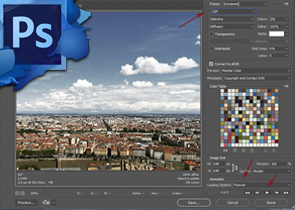
Ранее на сайте мы рассматривали сторонние сервисы создания гиф анимации, однако большинство из них запросто может заменить обычный Фотошоп. Анимированные GIF файлы с его помощью делаются достаточно легко и быстро. Они, как правило, состоят из нескольких изображений (кадров), которые при пошаговой смене и образуют финальный результат. Сегодня постараемся максимально детально рассмотреть данный вопрос от А до Я:
- импорт картинок в гифку;
- настройки GIF анимации в Adobe Photoshop;
- экспорт / сохранение в GIF формат или видео.
Скриншоты ниже представлены из Photoshop СС, но работа с GIF анимацией в CS6 и других версиях программы плюс-минус аналогична. Возможно, визуально инструменты будут немного отличаться, но в целом, принцип и алгоритм действий похожие. В качестве примера рассмотрим тривиальную задачу как создать GIF анимацию в Фотошопе из фотографий, сменяющих друг друга. Недавно с помощью этого руководства сделал гифку о своих приключениях для итогового поста за 2016 год в персональном блоге.
Процесс занял буквально минут 5-10. Тут важно просто внимательно выполнять все шаги. В конце поста найдете англоязычный видеоурок по данной теме.
Добавление изображений GIF анимации в Photoshop
Первым делом нужно загрузить в графический редактор все картинки/фото, которые будут участвовать в анимации. Добавьте их в один проект разными слоями — этот будут кадры для результирующего GIF файла. Проверьте размеры картинок и их отображение чтобы все было как вам нужно. Слои можно скрывать (с помощью иконки глаза слева от слоя) дабы просматривать все объекты.
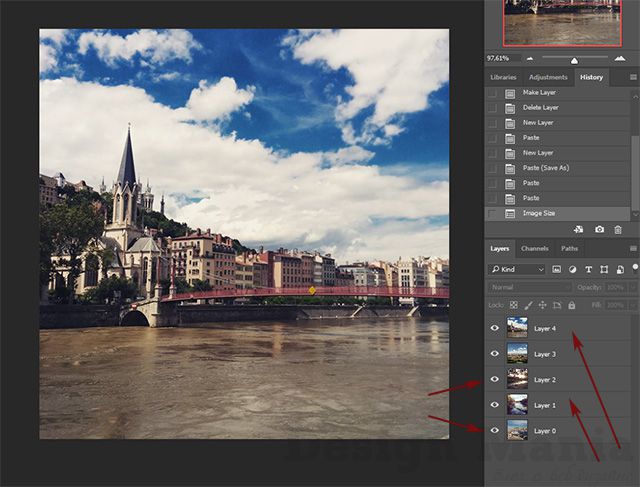
Далее в пункте меню Window (Окно) включаете отображение панели Timeline (Шкала времени). Инструмент отвечает за создание GIF анимации в Photoshop. Расположите его снизу в рабочей области.
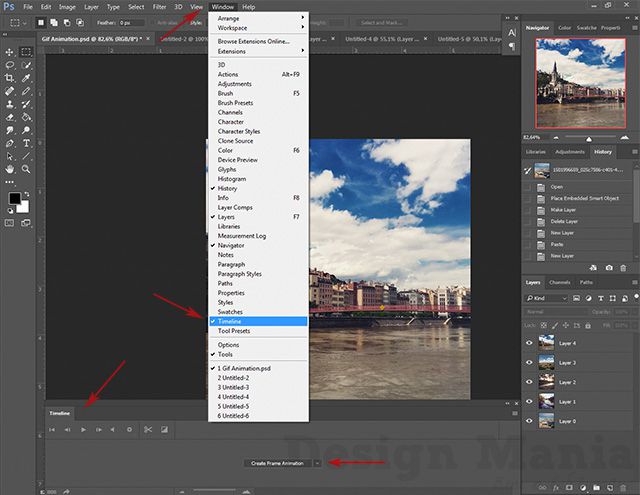
В центре данной панели есть выпадающий список, где нужно выбрать вариант «Create Frame Animation» и кликнуть по кнопке. В результате этого действия Timeline немного преобразится, и вы должны увидеть в качестве первого кадра картинку из самого верхнего слоя.
На следующем шаге выделяете все слои в проекте (кликаете по ним удерживая клавишу Ctrl). После этого открываете контекстное меню в правом верхнем углу окна Timeline и по выбираете «Make Frames From Layers».
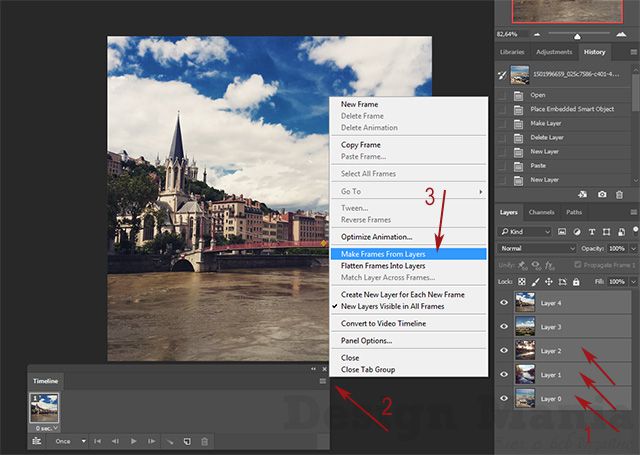
Из всех видимых и выделенных слоев Adobe Photoshop создаст кадры анимированного GIF. В результате увидите их в панели Timeline.
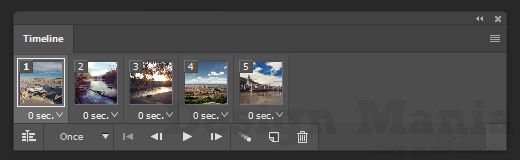
Настройки GIF анимации в Фотошопе
Здесь вам нужно будет указать 2 вещи: продолжительность отображения разных кадров + число повторений гифки. Начнем с первого. Под каждым объектом-картинкой в Timeline найдете время показа и стрелочку вниз. Кликаете по ним и во всплывающем меню выбираете длительность карда.
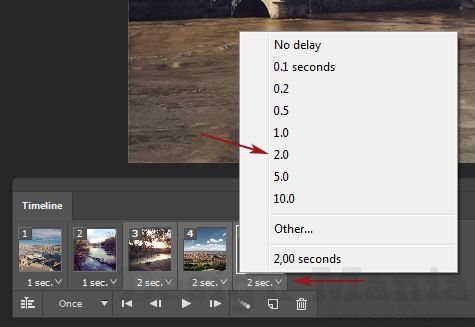
Элементам можно указывать разное время либо задать параметр одновременно для нескольких из них (совместное выделение как и в слоях — с помощью Ctrl).
Чтобы «зациклить» GIF в Фотошопе при создании анимации выбираете значение Forever в соответствующей настройке как показано на скриншоте ниже.
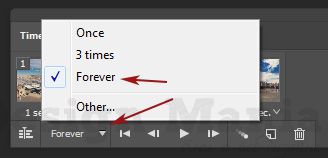
Тамже есть возможность указать любое нужное вам число повторений. Рядом находится кнопка Play, позволяющая проиграть анимированный GIF и посмотреть как будет выглядеть итоговый результат.
Сохранение GIF анимации в Фотошоп
В финальной части нашего руководства рассмотрим как правильно сохранить GIF анимацию в Фотошопе. Для этой цели используется знакомый всем инструмент Save for Web, однако в последних версиях Adobe Photoshop СС он располагается в новом месте меню (File — Export). К счастью горячая клавиша Alt + Shift + Ctrl + S все еще работает.
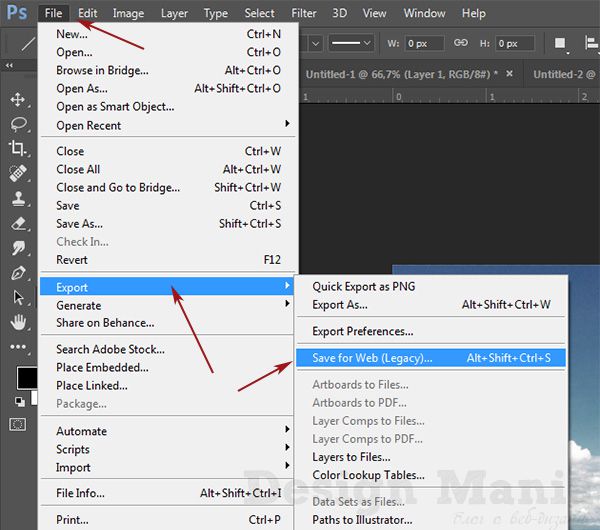
В открывшемся окне настроек надо выбрать формат GIF, а также убедиться, что настройка Looping Options установлена в Forever. В нижнем правом углу окна есть возможность запустить созданный вами анимированный GIF в Photoshop для предпросмотра.
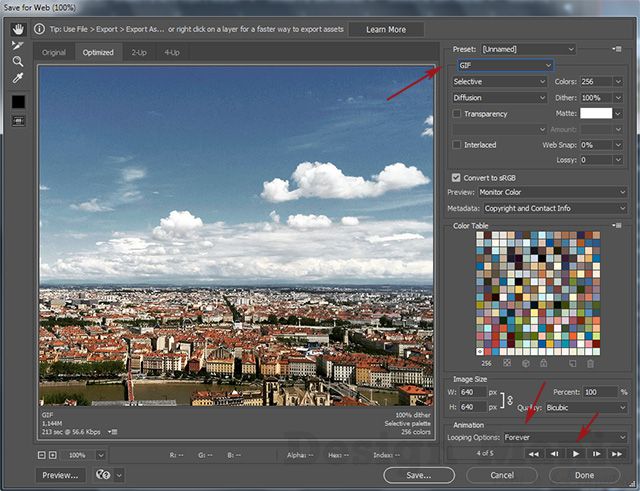
Если все функционирует так, как нужно, кликаете Save и сохраняете файл на локальном компьютере. Чтобы проверить работоспособность GIF требуется открывать его в браузере, т.к. встроенный просмотрщик Windows анимацию не проигрывает.
Кстати вы также легко можете экспортировать ваш проект в видео формат. Порядок действий аналогичный как при сохранении GIF анимации, но в Фотошоп меню выбираете пункт File — Export — Render Video.
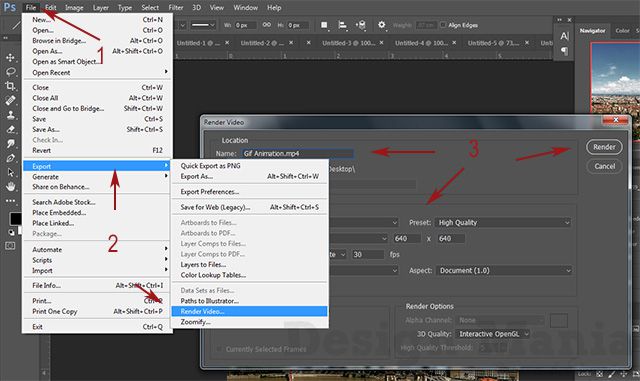
В открывшемся окне будут разные настройки видео, но ничего дополнительно менять не нужно, просто кликаете по кнопке Render. В итоге получите mp4 файл со слайдшоу фотографий/изображений.
Напоследок предлагаем глянуть англоязычный видеоурок про создание анимированных GIF в Photoshop. Алгоритм работы там такой же, как и в статье, но возможно, вам будет проще воспринимать информацию по видео.
Если у вас остались еще какие-то вопросы о том как сделать GIF анимацию в Фотошопе или есть дополнения, пишите в комментариях.
Источник: dsgnmania.com
7 программ для оптимизации gif
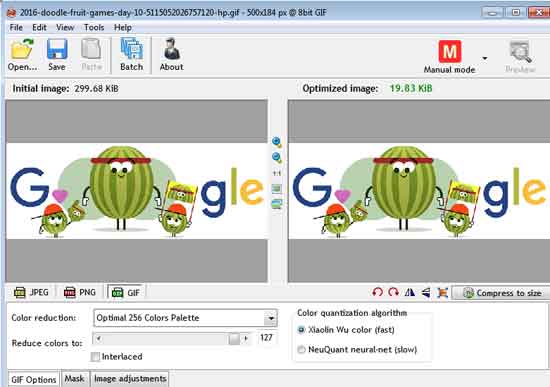
Анимированные gif-ки очень популярны в соцсетях, часто их можно встретить на развлекательных сайтах. С помощью гифок можно показать наиболее удачный момент из видеоролика, гиф-скриншоты наглядно демонстрируют этапы работы в какой-либо программе или сервисе. Gif-скриншоты также используют для показа работы элементов сайта, например, выпадающего меню. Перед скачиванием файлов для установки пользователь может ознакомится с их работой посредством gif-анимации. Вы можете и сами создавать и выкладывать собственные анимированные забавные картинки, для этого вам понадобится приложение для андроид gif me! camera
Однако гифки имеют и главный недостаток — большой размер, в связи с этим, значительно замедляется скорость загрузки вебстраниц, на которых они размещены. Чтобы устранить эти недостатки, я предлагаю вам ознакомиться со списком инструментов, которые помогут вам оптимизировать (уменьшить размер) гиф-анимации.
Shrink O’Matic
Это простая программ для Windows для оптимизации gif изображений. Она способна и на простейшие действия с изображениями, такие как поворот, изменение размера, изменение названия файла и его месторасположения, пакетная обработка. Доступные форматы для обработки: GIF, JPEG, PNG.
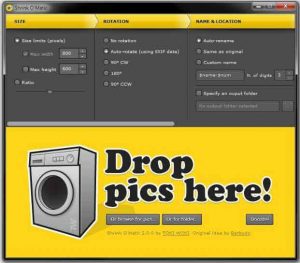
ImageOptim
Эта программа работает на платформе Mac. Она предназначена для сжатия gif до 60-80% и выше без потери качества.
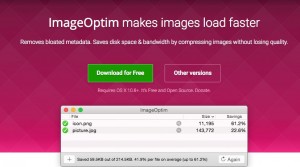
FileOptimizer
FileOptimizer — продвинутый инструмент для сжатия гиф анимации. Программа имеет простой интерфейс, поэтому ее могут использовать как новички, так и опытные пользователи.
Другие поддерживаемые форматы: JPEG, PNG, SWF, TIFF, BMP, ICO
Работает на платформах: Windows, Mac OS, Linux
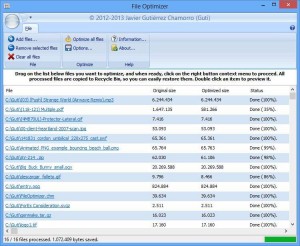
FILEminimizer Pictures
Компрессия изображения достигает 98% и выше в результате собственных оптимизационных технологий.Различают 4 уровня сжатия gif-файлов. Кроме того, программа позволяет загружать картинки напрямую в facebook.
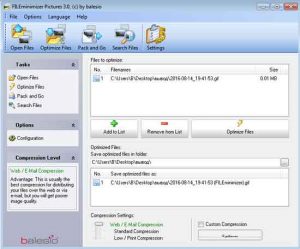
Форматы: JPG, BMP, TIFF, PNG, EMF | Платформа: Windows
RIOT
Эта программа мне понравилась больше остальных. Вы можете управлять сжатием гиф, программа показывает размер исходного и выходного файла, имеется превью, благодаря ему вы можете визуально оценивать потерю качества. Недостаток: анимированная gif превращается в обычное статическое изображение.
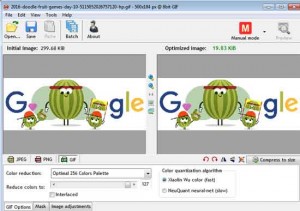
GIF Optimizer
Простая программа для оптимизации gif-анимации. Программа имеет всего три кнопки — open — открыть файл, optimize — оптимизировать и Save as — сохранить как. Вы можете управлять сжатием через меню Setting (настройки).
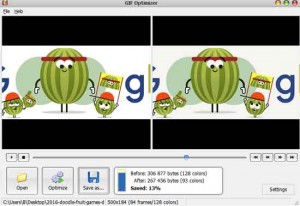
Giffing Tool
Программа для создания gif-скриншотов. Giffing Tool снабжена также инструментами для редактирования gif анимации, а также для их оптимизации. Вы можете обрезать гифку, написать на ней текст, изменить размер, качество и выполнить некоторые другие действия по обработке анимации.
Источник: vgrafike.ru